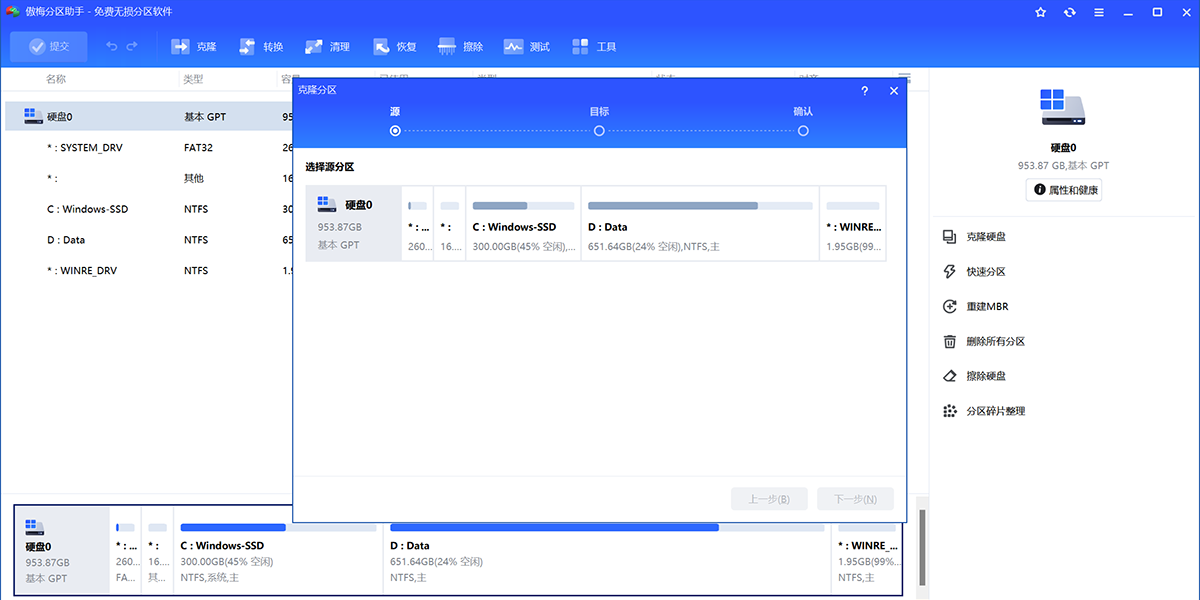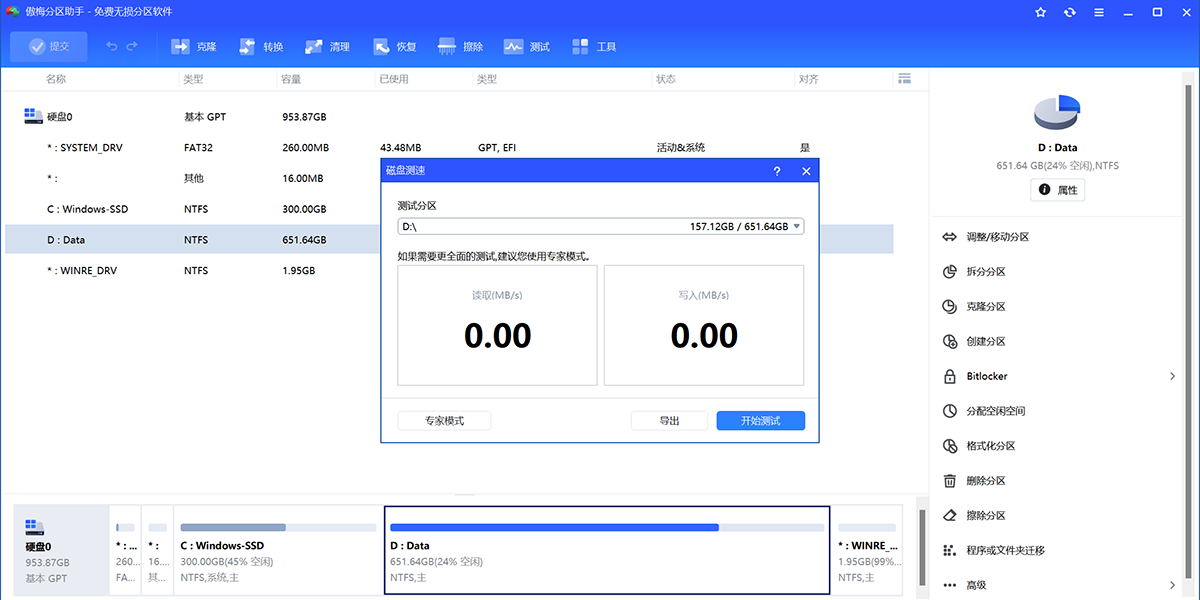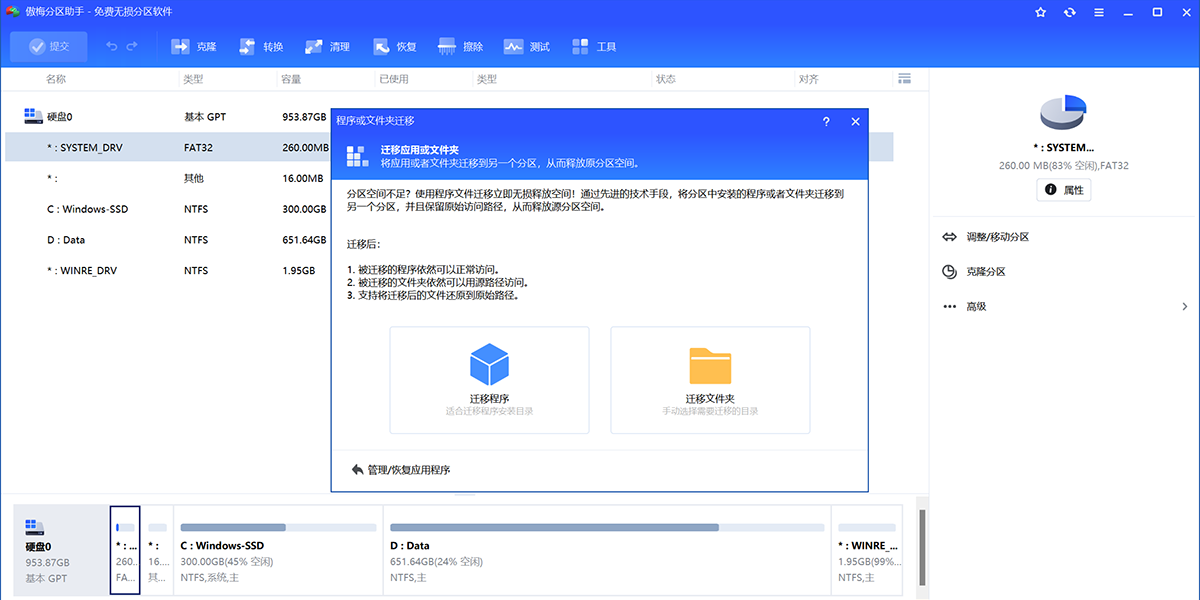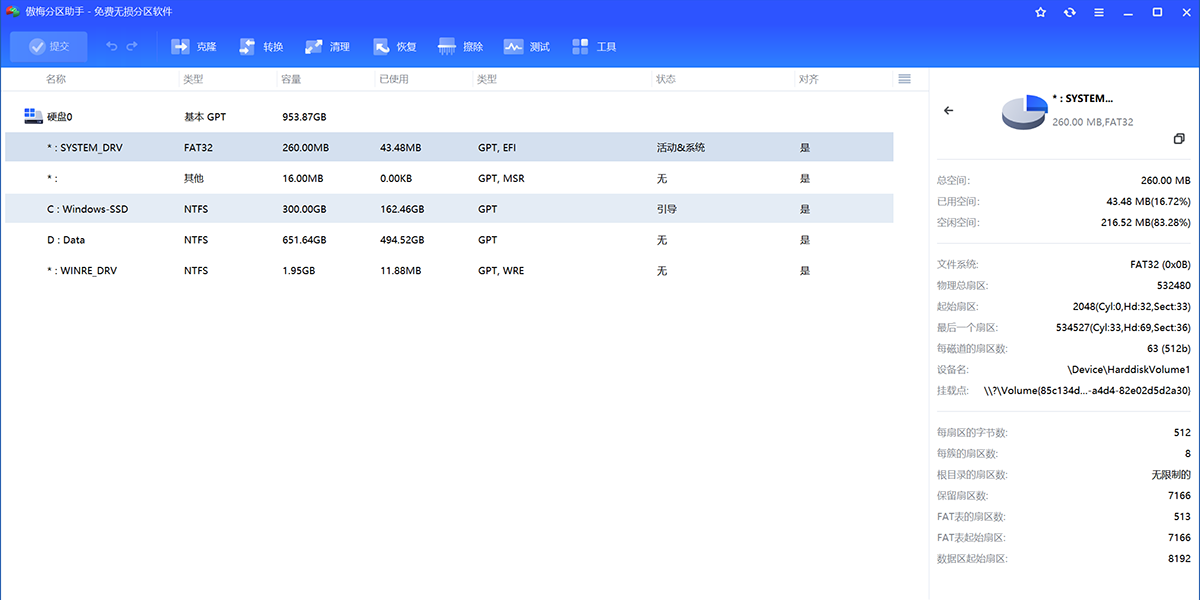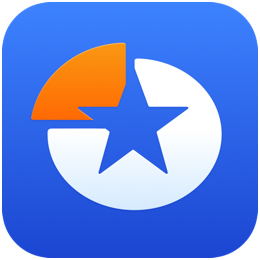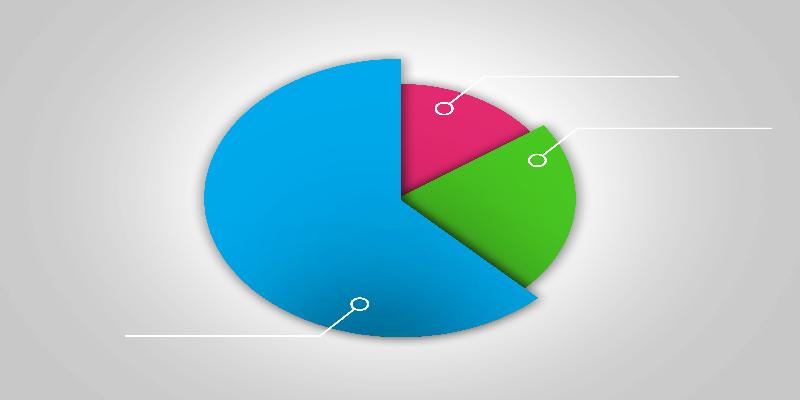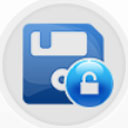分区助手官网版
- 版本:v10.7.0
- 大小:39.9MB
- 更新:2025-06-24
- 下载:11046次
- 语言:简体中文
- 授权:免费
-
评分:

- 系统:winall/win7/win10/win11
软件简介
 分区助手官网版是一款特色便捷、小巧实用的专业级磁盘分区管理工具,分区助手官网版拥有相当直观的操作界面和丰富的功能,可以帮助用户无损的将数据磁盘进行分区调整,还支持移动分区位置,复制分区等对应的磁盘操作。
分区助手官网版是一款特色便捷、小巧实用的专业级磁盘分区管理工具,分区助手官网版拥有相当直观的操作界面和丰富的功能,可以帮助用户无损的将数据磁盘进行分区调整,还支持移动分区位置,复制分区等对应的磁盘操作。

功能
调整分区大小:将分区的大小扩大或将分区缩小
合并与拆分分区:合并两个或多个分区到一个分区,拆分一个大分区到多个小分区
分配空闲空间:重新分配磁盘上的未分配空间给己存在的分区
创建,删除与格式化:基本分区操作,不管什么情况下都可以直接的创建新分区
复制磁盘与分区:复制硬盘所有数据到另一块硬盘上
擦除磁盘与分区:擦除磁盘或分区以防止删除的隐私数据被恢复
分区按扇区对齐:分区助手支持将分区按4KB,8KB等扇区对齐,对优化数据存取速度
主逻辑分区互转:主分区与逻辑分区之间的相互转换
分区拷贝向导:分区克隆,将分区从一个地方复制到其它地方
磁盘拷贝向导:磁盘克隆,将一个磁盘克隆到另一个磁盘
扩展分区向导:一键扩展NTFS的分区不需要重启电脑,快捷!
分区恢复向导:磁盘上的分区误删除或丢失了,将其恢复回来
创建可启动光盘向导:从光盘运行分区助手对磁盘进行分区恢复或分区管理
使用教程
●使用傲梅分区助手分配其它分区空闲空间到C盘
1. 下载安装运行傲梅分区助手,选中有空闲空间的D盘,点击鼠标右键选择“分配空闲空间”。

2. 在弹出的窗口中输入分配空闲空间的容量,并选择将空间给哪个分区。(这里选择C盘)

3. 返回主界面,单击“提交”,查看预览,确认无误后单击“执行”开始分配空闲空间。

4. 点击“执行”后可能会弹出进入重启模式的弹窗,点击“确定”后,将自动重启进入选择的模式进行操作。

特色
●分区拷贝向导
分区助手官方版内嵌了一步步操作的拷贝(克隆)向导,以帮助您更轻松地复制分区到其它磁盘,或复制一个硬盘到另一个硬盘。你可以使用这个功能备份在磁盘分区中的数据,也可以迁移或传输磁盘与分区到其它存储设备,如克隆分区到固态硬盘。
●一键扩展分区向导
随着软件的安装与数据量的一天天增加,这可能使C盘的空间逐渐不足,使系统的运行速度直接受到影响。由于系统的性能的不佳,磁盘空间不足等问题,可能会使您深感烦恼,这时需要对系统进行优化,或需要调整系统盘的空间大小。分区助手正是这样的工具,它提供的扩展分区向导能轻易完成对C盘进行扩容。
●系统迁移向导
现在固态硬盘(SSD)是越来越流行了,由于SSD硬盘的容量比较小(如64GB,128GB比较常见),通常我们将SSD当做系统盘来使用,把操作系统安装到SSD上,使得OS的启动速度和运行速度特别地快。分区助手提供了一个强大的功能能把你己有的操作系统快速地迁移到SSD磁盘,然后就可以直接从SSD磁盘启动。这个迁移功能能为你省下重新安装应用程序的麻烦,可谓省时省力。此外,这个功能也能将系统迁移到传统的HDD硬盘。
迁移系统到SSD:将系统盘迁移到固态硬盘,以提高系统的启动与运行速度
●创建可启动光盘
误操作或病毒等原因可能导致分区丢失,针对磁盘上分区被误删除或丢失的情况,我们可以通过搜索磁盘将其恢复回来。傲梅科技提供的功能支持恢复各种类型的分区以解决你丢失分区的烦恼。创建可启动的光盘能为你创建一个基于Windows PE的引导光盘,当系统不能启动时,你可以通过这个光盘来进行分区恢复或分区管理。
分区助手最新日志
傲梅分区助手 10.7
新增一键调整空间功能,通过可视化界面一次调整磁盘多个分区。
修复了应用迁移在某些情况下父子关系文件夹或应用程序迁移到同一目标时出现误删的问题。
修复了GPT磁盘克隆到MBR磁盘上,在点击过设置按钮后执行操作未正确修复系统分区和引导的问题。
修复了拆分GPT磁盘上恢复分区会导致恢复环境引导破坏的问题。
修复了磁盘克隆未将*号盘符设置到目标分区上。
优化了检测磁盘是否存在系统的逻辑,减少磁盘克隆选择磁盘卡顿的问题。
优化了设备加密判断,防止用户误操作导致的分区被锁的情况。
优化了引导修复功能,可以在更复杂情况下修复启动问题。
相关专题

-
查看下载
 Foobar2000 电脑版 音乐播放 | 2026-01-14 foobar2000是多功能的音频播放器。除了播放之外,foobar2000还支持生成媒体库、转换媒体文件编码、提取CD等功能。它是一款功能强大的工具。
Foobar2000 电脑版 音乐播放 | 2026-01-14 foobar2000是多功能的音频播放器。除了播放之外,foobar2000还支持生成媒体库、转换媒体文件编码、提取CD等功能。它是一款功能强大的工具。 -
查看下载
 Foobar2000 音乐播放 | 2026-01-14 Foobar2000是款Windows平台下的高级音频播放器,其中还包含了一些重放增益支持、低内存占用等基本特色以及内置支持一些流行的音频格式。
Foobar2000 音乐播放 | 2026-01-14 Foobar2000是款Windows平台下的高级音频播放器,其中还包含了一些重放增益支持、低内存占用等基本特色以及内置支持一些流行的音频格式。 -
查看下载
 Bulk Rename Utility 文件管理 | 2026-01-14 Bulk Rename Utility是一款文件重命名工具,可以灵活轻松地重命名文件或整个文件夹,还拥有添加日期/时间戳、替换数字、插入文本、转换大小写、添加自动编号、处理文件夹和子文件夹等功能。
Bulk Rename Utility 文件管理 | 2026-01-14 Bulk Rename Utility是一款文件重命名工具,可以灵活轻松地重命名文件或整个文件夹,还拥有添加日期/时间戳、替换数字、插入文本、转换大小写、添加自动编号、处理文件夹和子文件夹等功能。 -
查看下载
 爱奇艺视频 视频播放 | 2026-01-14 天极下载站提供爱奇艺官方最新版免费下载。爱奇艺下载,官方正版pc版免费下载中心,爱奇艺上有超多正版高清视频免费看.爱奇艺是一款集视频、社交、电商、游戏、移动直播、漫画、阅读、电影票等多种服务于一体的软件。爱奇艺打造涵盖电影、电视剧、综艺、动漫在内的十余种类型的丰富的正版视频内容库,并通过“爱奇艺出品”战略的持续推动,让“纯网内容”进入真正意义上的全类别、高品质时代。同时依托爱奇艺号生态赋能,助攻爱奇艺打造成一个人与服务相连接的全方位移动视频平台。喜欢爱奇艺的家人们快来天极下载站体验,此软件已通过安全检测,无捆绑!
爱奇艺视频 视频播放 | 2026-01-14 天极下载站提供爱奇艺官方最新版免费下载。爱奇艺下载,官方正版pc版免费下载中心,爱奇艺上有超多正版高清视频免费看.爱奇艺是一款集视频、社交、电商、游戏、移动直播、漫画、阅读、电影票等多种服务于一体的软件。爱奇艺打造涵盖电影、电视剧、综艺、动漫在内的十余种类型的丰富的正版视频内容库,并通过“爱奇艺出品”战略的持续推动,让“纯网内容”进入真正意义上的全类别、高品质时代。同时依托爱奇艺号生态赋能,助攻爱奇艺打造成一个人与服务相连接的全方位移动视频平台。喜欢爱奇艺的家人们快来天极下载站体验,此软件已通过安全检测,无捆绑! -
查看下载
 YunLogin浏览器64位 浏览器 | 2026-01-14 YunLogin指纹浏览器是一种反追踪的多账号管理工具,通过修改浏览器指纹参数(如硬件配置、软件特征等)创建多个虚拟浏览器环境。每个环境如同独立设备,防止网站通过浏览器指纹识别用户真实身份或关联多个账号。
YunLogin浏览器64位 浏览器 | 2026-01-14 YunLogin指纹浏览器是一种反追踪的多账号管理工具,通过修改浏览器指纹参数(如硬件配置、软件特征等)创建多个虚拟浏览器环境。每个环境如同独立设备,防止网站通过浏览器指纹识别用户真实身份或关联多个账号。 -
查看下载
 D盾Web查杀工具 杀毒软件 | 2026-01-14 天极下载站提供D盾Web查杀工具官方最新版免费下载。D盾Web查杀工具官方版是一款功能强悍的web查杀工具,D盾Web查杀工具官方版增强webshell查杀功能,加入对PHP按位取反变量的解读,如果您对自己网站的源码安全产生了担忧可以使用这款D盾Web查杀工具进行一键源代码查毒功能。喜欢D盾Web查杀工具的家人们快来天极下载站体验,此软件已通过安全检测,无捆绑!
D盾Web查杀工具 杀毒软件 | 2026-01-14 天极下载站提供D盾Web查杀工具官方最新版免费下载。D盾Web查杀工具官方版是一款功能强悍的web查杀工具,D盾Web查杀工具官方版增强webshell查杀功能,加入对PHP按位取反变量的解读,如果您对自己网站的源码安全产生了担忧可以使用这款D盾Web查杀工具进行一键源代码查毒功能。喜欢D盾Web查杀工具的家人们快来天极下载站体验,此软件已通过安全检测,无捆绑!
 天极下载
天极下载